
MX GNOME : Comment tester GNOME Shell sur MX Linux ?
Il y a quelques jours ici, à DesdeLinux, nous annonçons que le courant DistroWatch Distribution #1, depuis de nombreuses années maintenant, a sorti sa version «MX Linux 21.3», qui parmi de nombreuses nouveautés inclut une base mise à jour sur Debian 11.6 Bullseye, et la possibilité d'installer un noyau Linux 6.X plus l'environnement de bureau XFCE dans sa version la plus récente, numéro 4.18.
Et depuis, environ MXLinux, est connu pour offrir des éditions basées sur XFCE, Plasma et FluxBox, Ici, nous avons préparé il y a quelques années quelques petits tutoriels utiles pour montrer comment nous pouvons installer d'autres DE/WM sur ladite distribution GNU/Linux. Par exemple, l'environnement de bureau moderne MATE et l'environnement de bureau léger LXDE, et bien d'autres, à l'aide de l'outil logiciel appelé SélTâche. Cependant, puisque MX Linux n'inclut pas par défaut SystemdMais sysvinit, utiliser cet outil n'est pas le meilleur. Ensuite, nous montrerons une petite alternative pour utiliser une version minimale et bien fonctionnelle de GNOME Shell sur MX Linux.

GNOME: Qu'est-ce que c'est et comment s'installe-t-il sur DEBIAN 10 et MX-Linux 19?
Et, avant de commencer cet article intéressant intitulé "MX GNOME", nous recommandons le posts connexes précédents, afin qu'ils puissent les explorer à la fin :



GNOME Shell peut-il être testé sur MX Linux ?
Étapes pour installer et utiliser une version minimale de GNOME Shell sur MX Linux
Avant d'installer et de tester GNOME 38, qui est la version disponible dans les dépôts MX Linux, nous en avons profité pour nous appuyer sur notre version actuelle Respin MX appelé MiracleOS, une série de petites configurations et installations que nous énumérons ci-dessous :
- Activation des référentiels de test testrepo dans le fichier mx.list
deb http://mxrepo.com/mx/testrepo/ bullseye test- Activer les référentiels de rétroportages Debian dans le fichier debian.list
deb http://deb.debian.org/debian bullseye-backports main contrib non-free- Nous mettons à jour et laissons tout prêt et adapté au système d'exploitation avec les commandes de commande suivantes :
apt update; update-apt-xapian-index; apt full-upgrade; apt install -f; apt --fix-broken install ; dpkg --configure -aupdate-grub; update-grub2; aptitude autoclean; apt autoremove; apt autopurge- Nous redémarrons le système d'exploitation pour évaluer son état nouveau et actuel.
- Nous avons installé une version supérieure du noyau Linux actuel et de la suite bureautique LibreOffice, qui dans notre étude de cas était le noyau Linux suivant : 6.0.0-13.3-liquorix-amd64 et LibreOffice 7.4.4.2. Pour cela, vous pouvez utiliser soit l'application MX Package Installer, soit le Terminal, selon vos préférences.
- Et puis nous installons une version minimale de GNOME Shell avec un petit recueil de bibliothèques et de packages nécessaires et essentiels, en utilisant la commande suivante dans un terminal :
sudo apt install gdm3 gnome gnome-common gnome-core gnome-control-center gnome-user-docs gnome-online-accounts gnome-user-share gnome-terminal gnome-remote-desktop gnome-shell-extension-prefs gnome-screensaver gnome-tweak-tool eog-plugins nautilus-extension-brasero nautilus-sendto nautilus-extension-gnome-terminalsudo apt install libosinfo-l10n fonts-noto-color-emoji libproxy1-plugin-networkmanager dleyna-server gir1.2-lokdocview-0.1 usbguard gir1.2-telepathyglib-0.12 gir1.2-telepathylogger-0.2 iio-sensor-proxy bolt chrome-gnome-shell gkbd-capplet switcheroo-control chromium libpam-fprintd xserver-xephyr cups-pk-helper rygel rygel-tracker malcontent-gui cracklib-runtime realmd im-config chromium-sandbox chromium-l10n chromium-shell chromium-driver rygel-playbin rygel-preferences rygel-ruih ibus ibus-clutter ibus-doc ibus-gtk ibus-gtk3- Et enfin, en supposant que le terminal ne nous a lancé aucun message d'erreur que nous devons résoudre, nous redémarrons le système d'exploitation et via le gestionnaire de connexion LightDM ou GDM sélectionné à l'étape précédente, nous indiquons que nous allons commencer avec GNOME Shell ou Classic GNOME , afin que nous puissions profiter de MX GNOME, comme nous le verrons ci-dessous dans les captures d'écran suivantes.
Captures d'écran
GNOME Shell
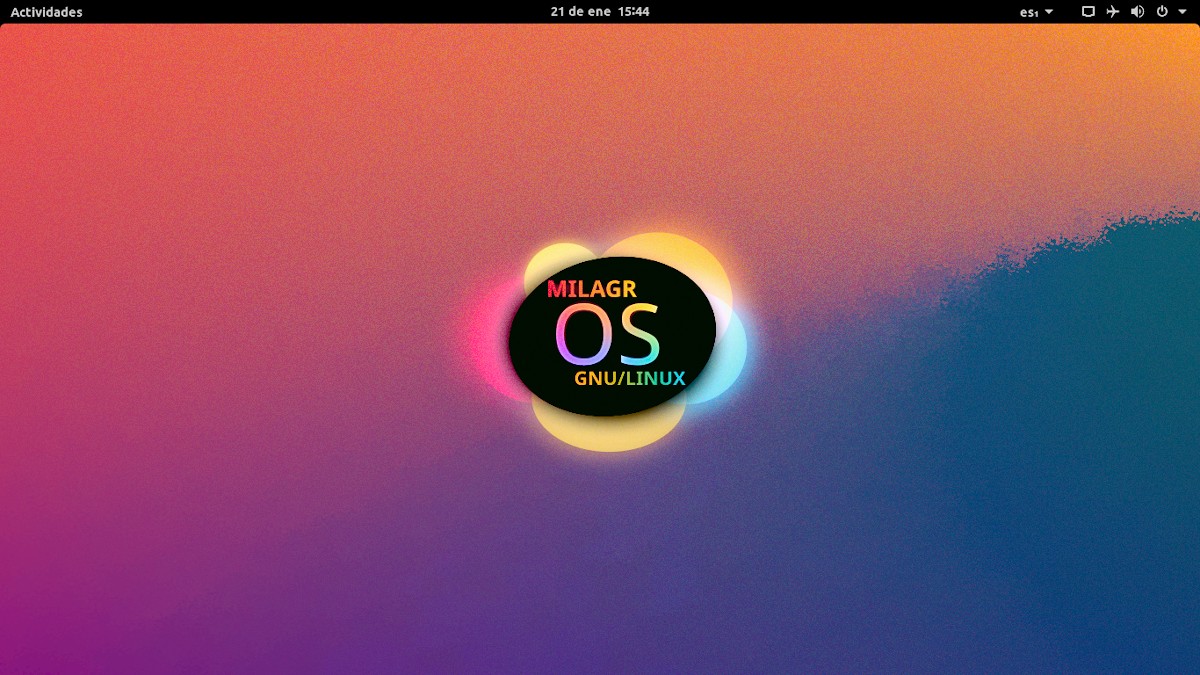
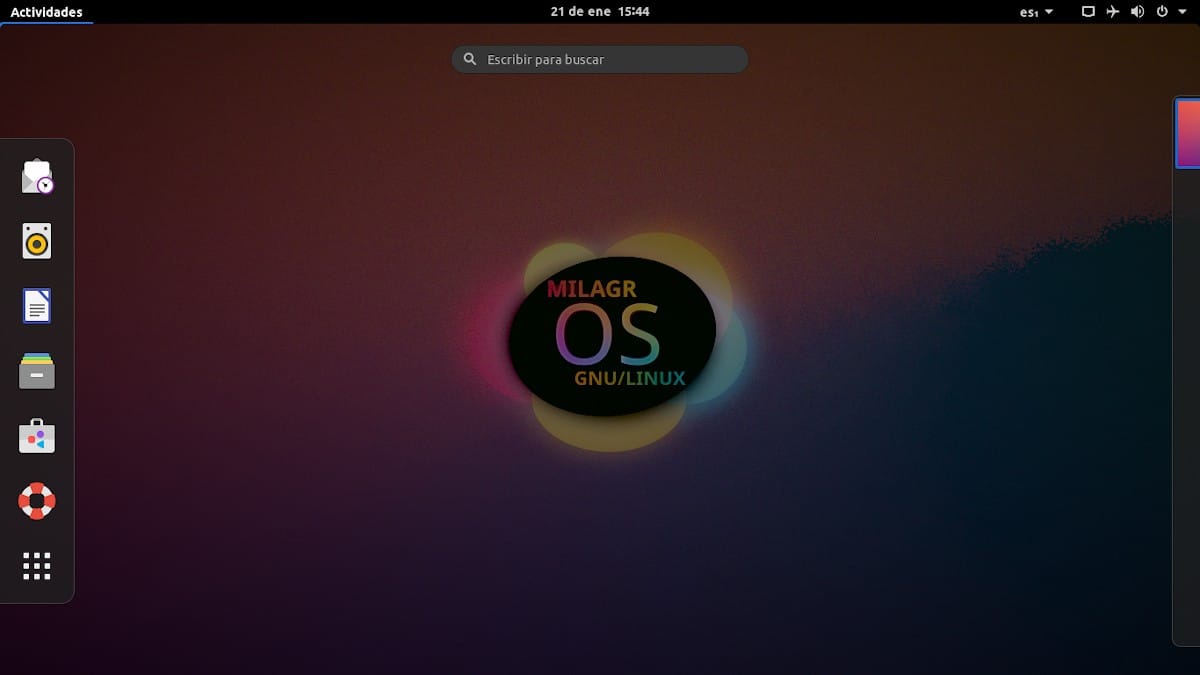
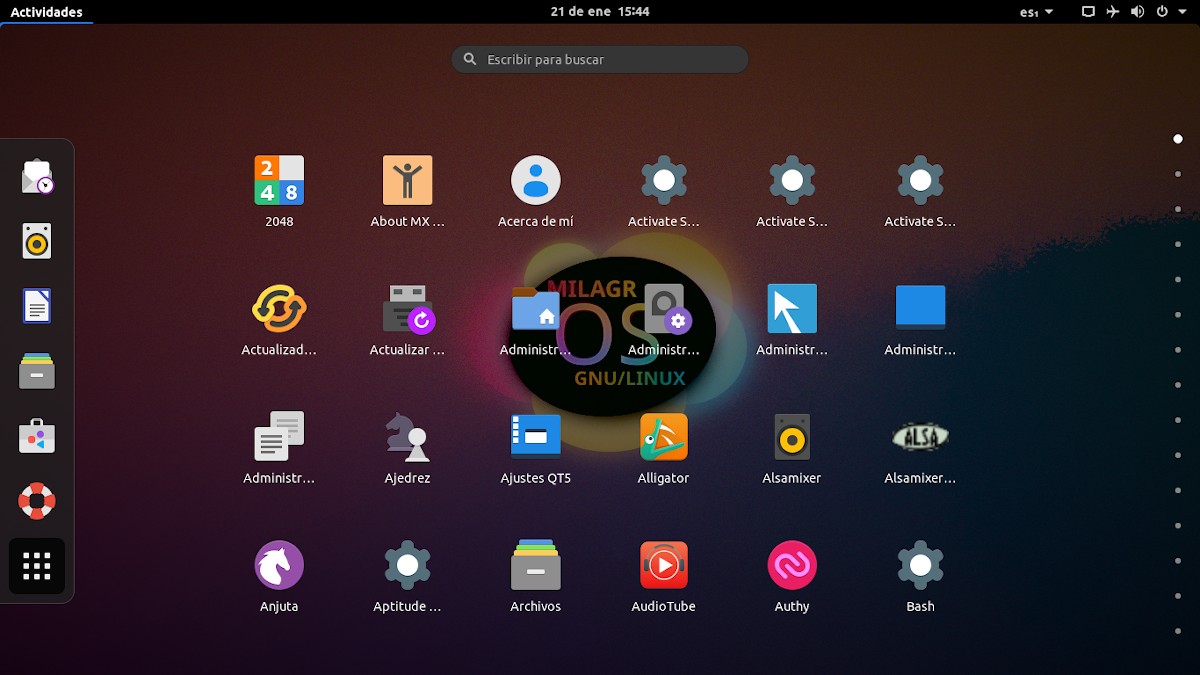
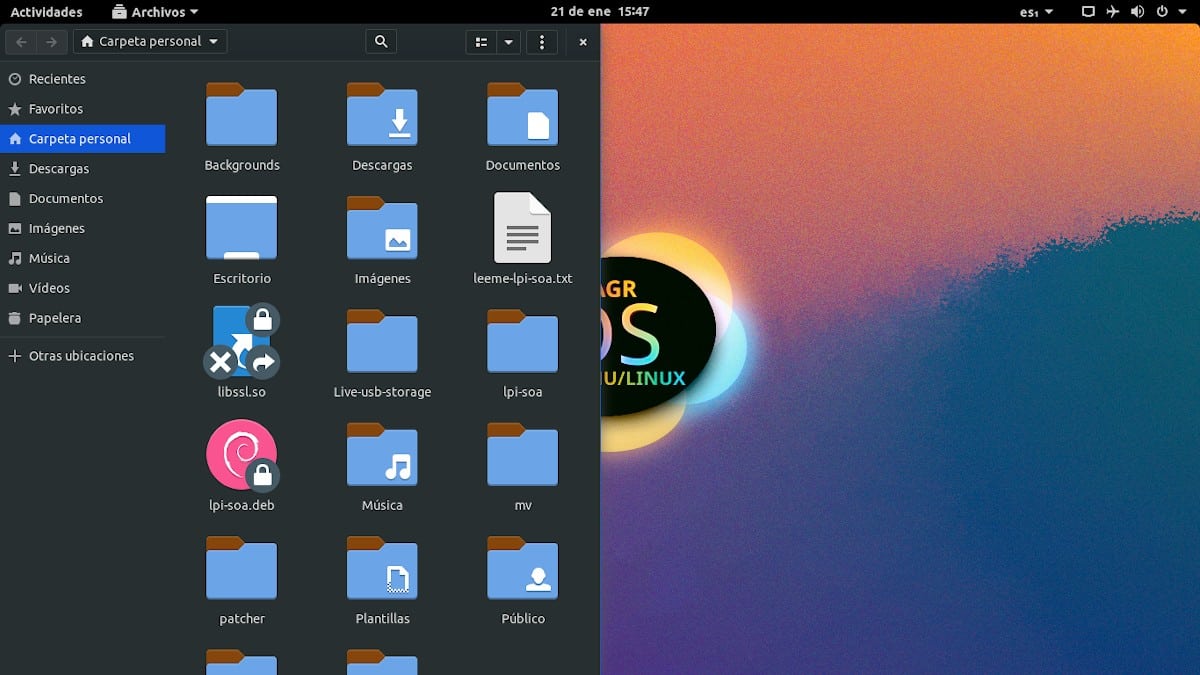
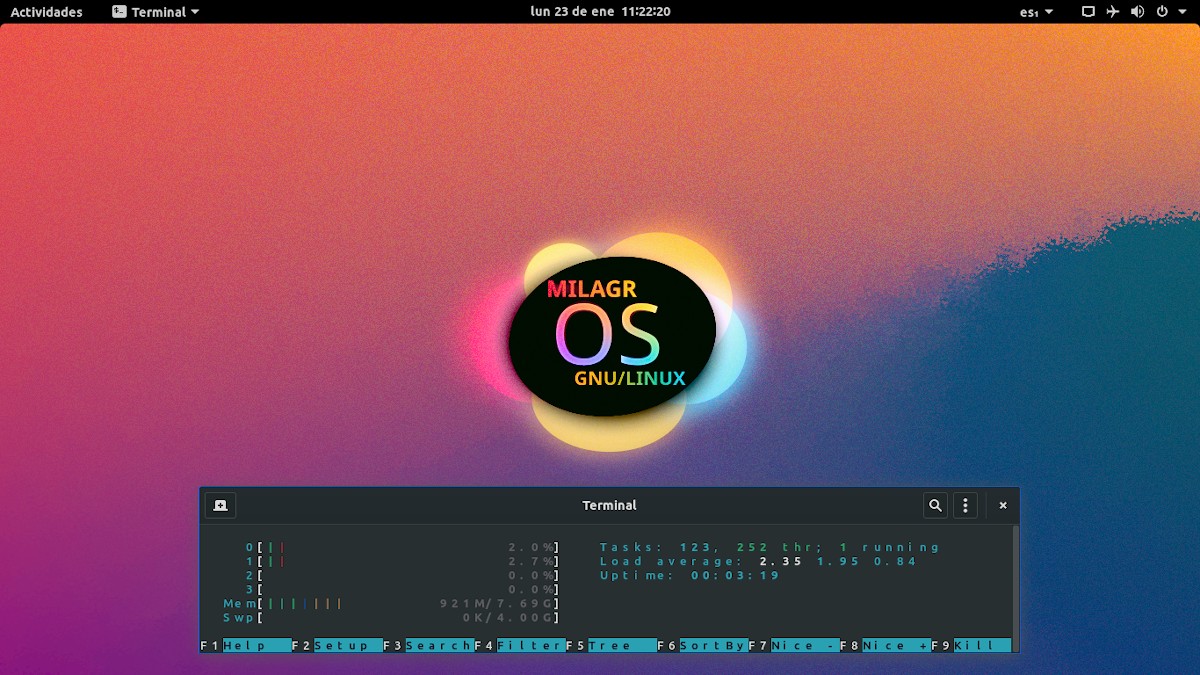
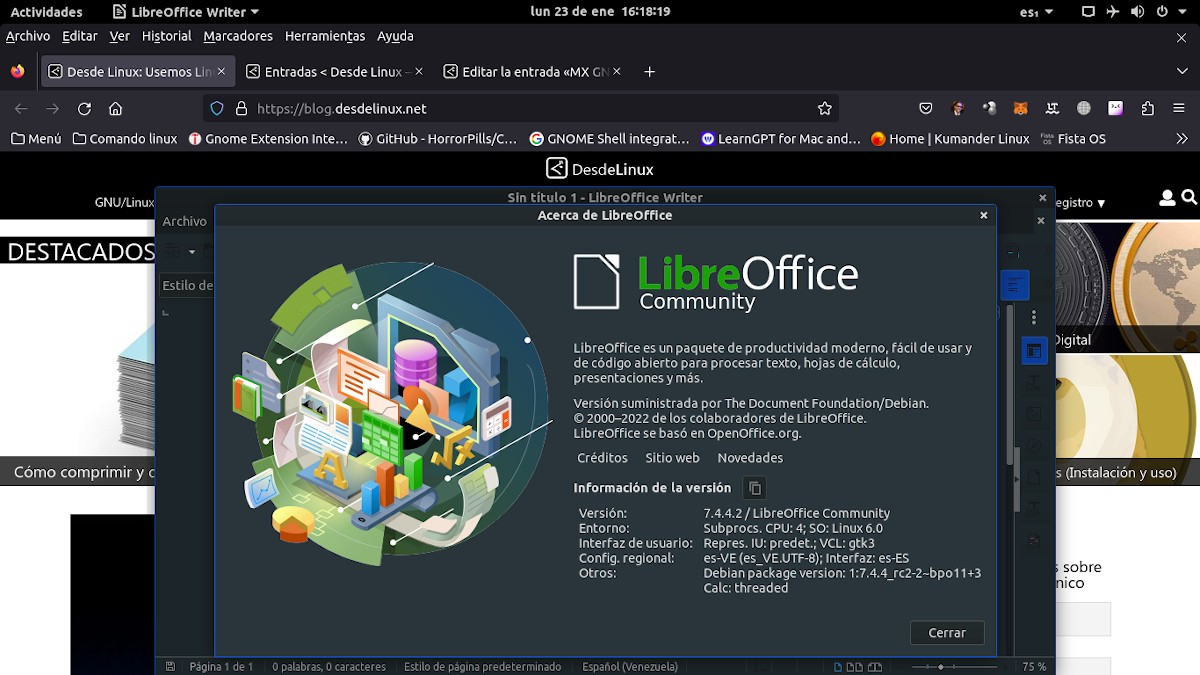
GNOME Classique
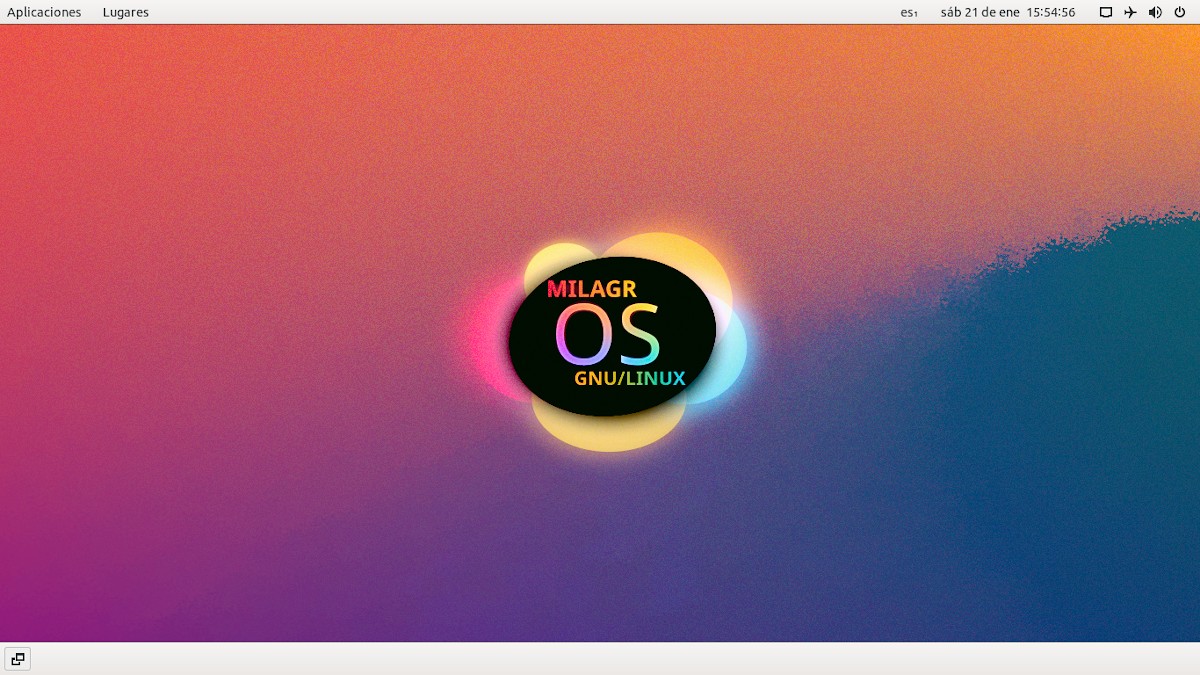
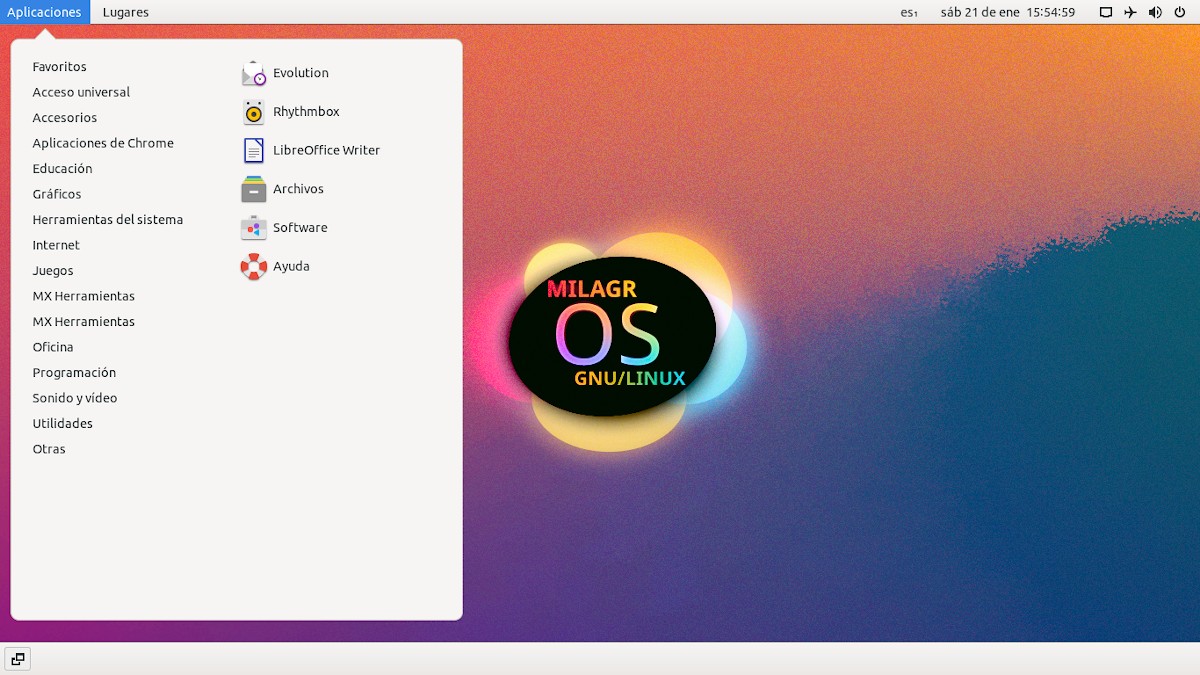
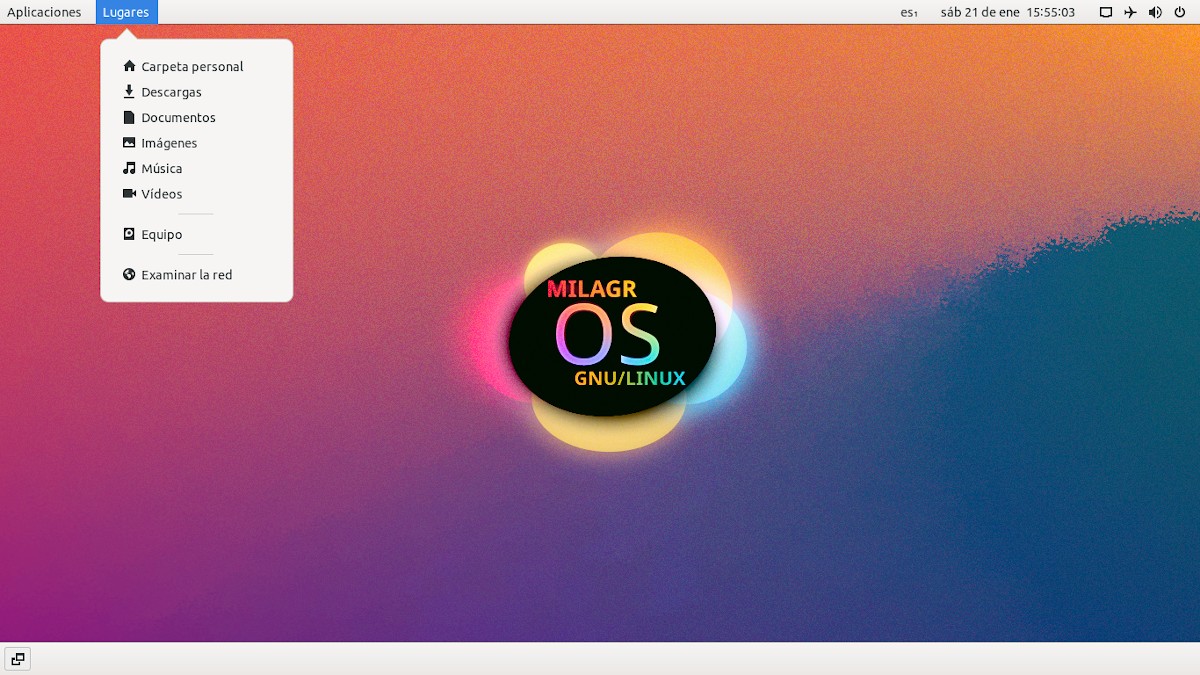
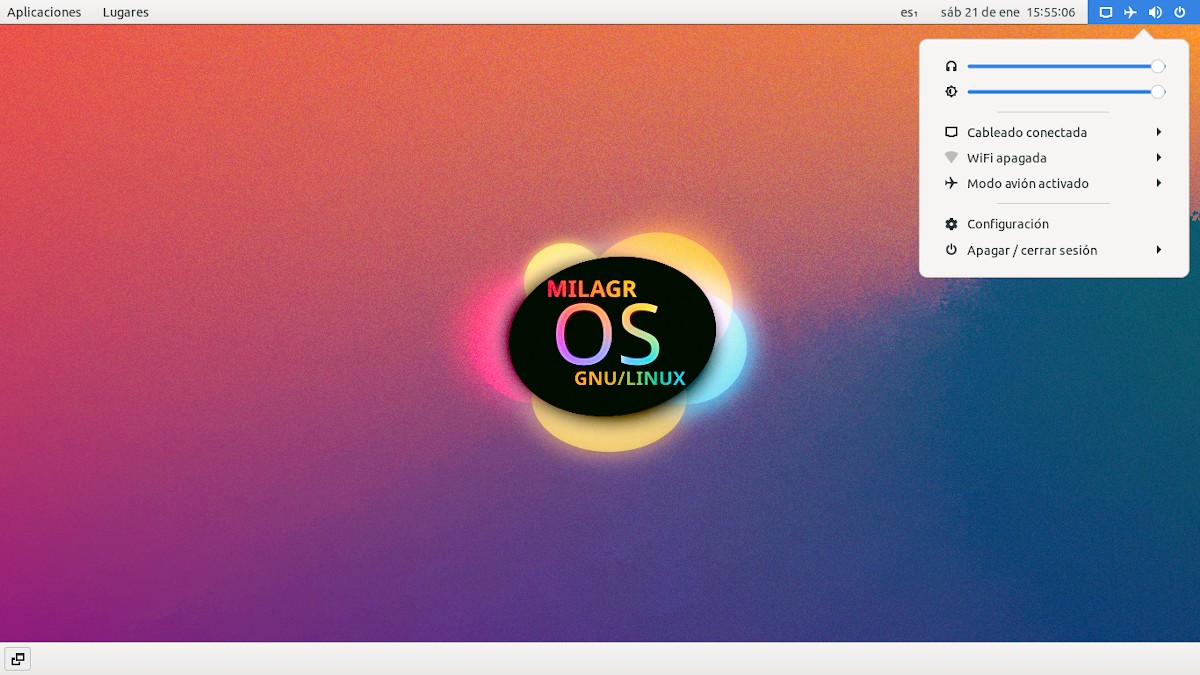



Résumé
En résumé, nous espérons que cet article sur l'expérience intéressante appelée "MX GNOME" faveur que beaucoup plus d'utilisateurs sont enclins à essayer GNOME Shell dans sa version 38 ou supérieure, non seulement sur MX Linux, mais sur d'autres distributions GNU/Linux qui ne l'incluent pas par défaut, pour diverses raisons. Et, cela motive également beaucoup à continuer à apprendre sur ce grand et polyvalent DistroWatch Distribution #1, qui parmi de nombreux avantages comprend la possibilité de créer respines. C'est-à-dire une copie du système d'exploitation personnalisable, installable et portable pour un usage personnel ou communautaire.
Enfin, n'oubliez pas de donner votre avis sur le sujet d'aujourd'hui, via des commentaires. Et si vous avez aimé cet article, n'arrêtez pas de le partager avec les autres. Aussi, rappelez-vous visitez notre page d'accueil en «DesdeLinux» pour explorer plus de nouvelles, et rejoignez notre chaîne officielle de Télégramme de DesdeLinux, Ouest groupe pour plus d'informations sur le sujet d'aujourd'hui.